Ao exportar seu calendário do Outlook para o Google Calendar, você está exportando uma instantâneo do calendário. Todas as alterações feitas no calendário do Outlook não serão refletidas automaticamente no Google Calendar. Se você quiser importar seu calendário do Google para o Outlook, confira Importar o Google Calendar para o Outlook.
Exportar seu calendário do Outlook
-
No Outlook, abra o Calendário e selecione o calendário que você deseja exportar.
-
Clique em Arquivo > Salvar Calendário.
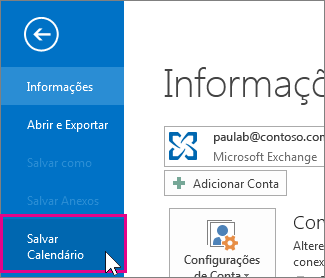
-
Use o nome padrão ou digite um nome para o arquivo iCalendar na caixa Nome do arquivo .
Você verá um resumo mostrando o nome do calendário, o intervalo de datas e o nível de detalhes ao lado de Mais Opções. Se você estiver satisfeito com o resumo, pule para a etapa 7, caso contrário, continue com a etapa 4.
-
Clique em Mais Opções.
-
Clique na seta intervalo de datas e escolha a quantidade de dados de calendário que você deseja incluir no arquivo iCalendar ou clique em Especificar datas para inserir um intervalo de datas personalizado.
Dica: Se você escolher um grande intervalo de datas ou selecionar Calendário inteiro, poderá criar um arquivo iCalendar grande, que pode demorar um pouco para ser gerado.
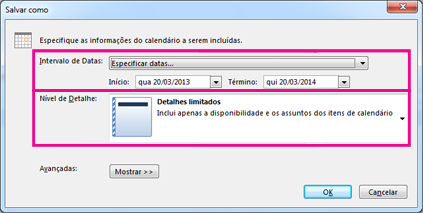
-
Clique na seta Detalhe e escolha a quantidade de detalhes que você deseja mostrar.
-
Clique em OK e em Salvar.
Se o calendário estiver vazio, você verá uma mensagem que lhe dá a opção de cancelar salvar o arquivo iCalendar.
Importar o calendário para o Google Calendar
-
Faça logon em sua conta do Google Calendar.
-
Na parte superior da página, clique na roda Configurações > Configurações.
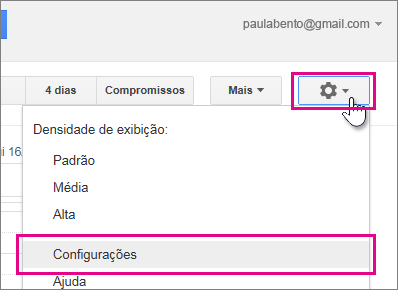
-
Ao longo do lado esquerdo da tela, selecione Importar & exportar.
-
Clique em Selecionar arquivo em seu computador.
-
Escolha o arquivo que você criou quando exportou seu calendário do Outlook e clique em Abrir.
-
Se você tiver vários calendários do Google, use a caixa suspensa Adicionar ao calendário para escolher o calendário que deseja receber seus itens importados e clique em Importar.
-
Clique na seta de trás no canto superior esquerdo da tela para retornar ao calendário.
Confira também
Exportar ou fazer o backup de emails, contatos e calendários para um arquivo .pst do Outlook










